File Viewer Plus破解版是一款非常好用的文件查看器和转换器,帮助用户处理各种类型的文件,从文字到图片,再到视频等等,所有的文件格式统统可以由该软件来搞定。用户在本站下载的安装包中会辅导破解补丁,通过使用补丁便可以免费使用该软件,有需要的玩家不要错过了。
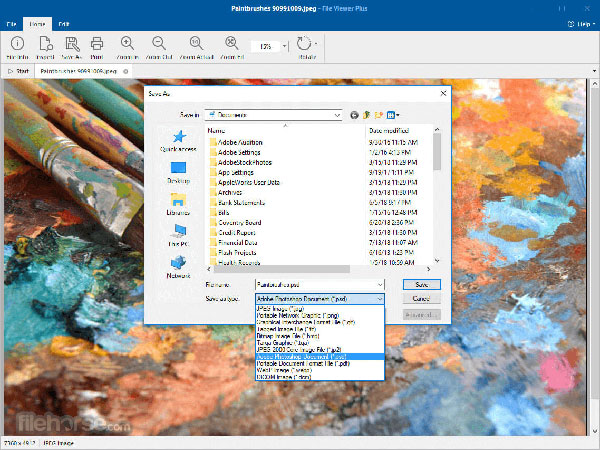
软件功能
1、一个程序适用于所有文件
为什么要付出许多软件程序并在你只需要一台时弄乱你的电脑?File Viewer Plus支持 300多种文件类型。您不再需要购买额外的软件或安装阴暗的程序来打开未知或独特的文件类型。使用File Viewer Plus,你就完成了!
2、编辑,保存和转换
File Viewer Plus不仅仅是一个文件查看器。它也是一个强大的编辑器和转换器。编辑Word文档并保存更改。使用高级图像编辑器修改图像并导出为多种不同的格式。将数十种音频和视频格式转换为不同的多媒体文件类型。使用单个应用程序完成所有这些以及更多操作。
3、高级图像编辑
File Viewer Plus包含一个高级图像编辑器,允许您裁剪,增强和调整照片和图像的大小,以及更多。File Viewer Plus甚至支持许多RAW图像格式。完成后,只需以您喜欢的格式保存已编辑的图像。
4、闪电般快速的批量转换
你需要另一种格式的文件吗?无需一次转换一个。使用File Viewer Plus方便,可配置的批处理转换器一次性转换它们。
批量转换是常规工作流程的一部分吗?保存预设,以便以后加载它们。
5、检查您的文件
使用File Viewer Plus 打开 任何文件。在极少数情况下,File Viewer Plus无法显示文件的本机视图,您可以使用文件检查器查看文件内容。通过Text和Hex视图,您可以看到文件的“内部”,提供有价值的信息,尤其是对于未知文件类型。您甚至可以搜索存储在文件中的内容!图标视图允许您查看文件图标的所有大小。
6、查看文件属性和元数据
有没有想过你的文件中存储了哪些隐藏信息?使用File Viewer Plus了解详情!应用程序显示您打开的每个文件的文件属性和元数据。查看图像的EXIF数据,例如数码照片和相机原始文件。查看音频和视频文件的编解码器。请参阅文档的作者和来源信息。使用File Viewer Plus的“信息”面板显示所有类型文件中的隐藏数据。
7、智能文件检测
不确定您有哪种类型的文件或不确定文件扩展名是否正确?没问题。File Viewer Plus将检查您的文件并识别类型。最有可能的是,您的文件将是300多种支持的文件类型之一,但如果没有,File Viewer Plus仍会为您提供有关该类型的信息。
安装方法
1、在本站下载并解压,得到fvp_setup_3.1.1.24fvp.exe安装程序和Activator.exe破解工具
2、在host文件中添加:0.0.0.0 sharpened.com,然后双击fvp_setup_3.1.1.24fvp.exe运行,选择软件安装路径,点击next
3、安装完成,退出向导
4、将Activator.exe复制到安装目录中,运行,按任意键即可
使用说明
1、打开文件
要在File Viewer Plus中打开文件,请从“开始”屏幕中选择“ 打开文件”,或从程序菜单中选择“文件”→“打开文件...”。打开时,File Viewer Plus会智能识别文件并显示它。此外,File Viewer Plus还显示有关该文件的任何信息。
注意:您还可以将任何文件拖放到程序窗口中以将其打开。
打开文件后,File Viewer Plus会显示一个或多个功能区选项卡,其中包含各种工具,具体取决于打开的文件类型。此外,File Viewer Plus允许您同时打开多个文件,并将它们组织在文件选项卡中。
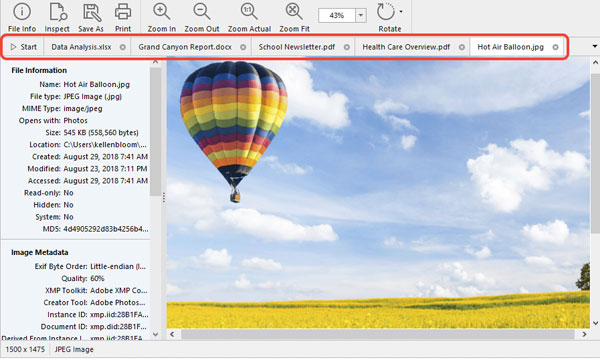
2、文件信息面板
“主页”功能区包含“文件信息”工具,该工具可打开文档左侧的文件信息面板。该面板显示有关该文件的信息,并针对不同的文件类型进行自定义。要显示或隐藏信息面板,请单击功能区中的“文件信息”按钮。
以下是左侧文件信息面板中显示的不同部分的说明:
文件信息:有关文件的技术信息,包括文件类型,大小以及上次修改时间。此信息类似于在Windows中查看文件属性时看到的信息。
文档信息:显示有关特定文件类型的元数据。不同类型的文件将显示不同类型的元数据。例如,图像将显示EXIF数据和其他元数据(如果可用)。多媒体文件将显示编解码器,跟踪信息和其他媒体信息。
FileInfo.com信息: File Viewer Plus链接到 FileInfo.com数据库,该数据库提供有关数千种不同文件类型的信息。如果文件扩展名(例如.DOCX,.PDF,.JPG等)与FileInfo.com数据库中的文件扩展名匹配,则此部分显示匹配的文件类型。请注意,有些文件扩展名具有多种文件类型。例如,.DAT文件可以是几种不同类型之一。如果您想了解有关文件类型的更多信息,请单击FileInfo.com上的View按钮。
最后,您可以从程序菜单中选择文件→导出文件信息...,将信息从左侧文件信息面板导出到文本文件。
3、未知文件
如果File Viewer Plus显示“File Viewer Plus无法打开此文件”,则无法识别该文件。
这可能是由于一些原因造成的。首先,File Viewer Plus可能不支持此格式(有关支持的文件类型,请参阅“ 文件类型”页面)。其次,这个文件可能已损坏。例如,如果文件的文件扩展名为.JPG,而File Viewer Plus表示无法打开文件,则可能是这不是有效的JPEG图像。最后,文件本身可能永远不会被查看。例如,系统文件(如.DLL或.SYS文件)不应像传统图像文件那样被查看。
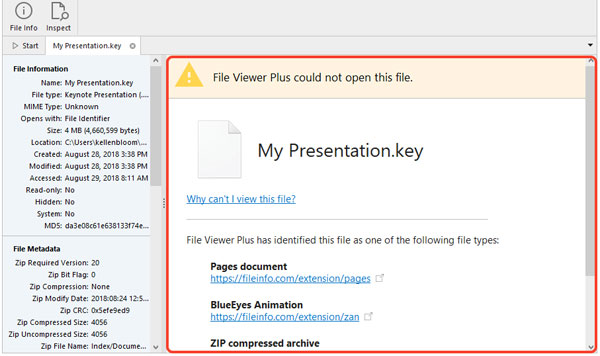
4、文件检查器
File Viewer Plus提供了File Inspector,允许高级用户以原始格式查看文件。可以从“主页”功能区中的“检查”按钮访问这些视图。
文本”视图显示文件的原始文本视图,十六进制或十六进制视图显示十六进制表示。图标视图显示Windows用于在Windows资源管理器中显示文件的不同图标图像大小。
文本和十六进制视图对于检查文件内容很有用。用户可以根据这些视图查找隐藏信息,识别未知文件或识别文件签名。这些视图中的每一个都是可搜索的,因此您可以快速查找信息,而无需手动扫描文件。File Viewer Plus可以使用这两个视图显示几乎任何大小的文件。
5、用户界面皮肤
File Viewer Plus提供了两个用户界面外观:File Viewer Plus Blue(默认为File Viewer Plus)和File Viewer Plus Dark。您可以通过选择文件→首选项...→用户界面主题→File Viewer Plus Blue或File Viewer Plus Dark→确定,从应用程序菜单更改外观。
6、批量转换接口
File Viewer Plus包含一个高级批处理转换器,允许您一次转换数百或数千个文件。通过从“开始”屏幕中选择转换文件或从应用程序菜单中选择文件→转换文件...来打开它。
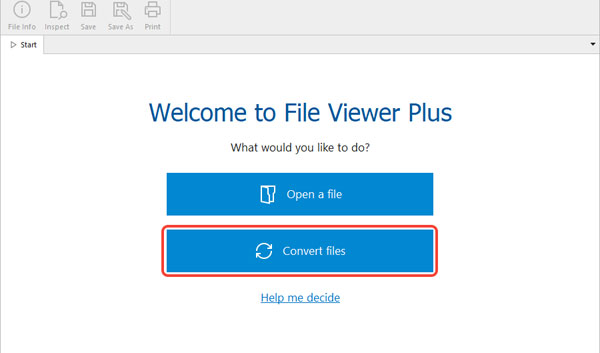
指定批处理作业参数,然后单击“转换”按钮以开始转换。
标签: 文件查看
精品推荐
-

TagSpaces
详情 -

大势至共享文件管理系统破解版
详情 -

Seer
详情 -

Folder Colorizer2免序列号激活破解版
详情 -

taglyst Next文件标签管理器破解版
详情 -

TagLyst免激活码破解版
详情 -

笨瓜文件管理系统
详情 -

OneCommander Pro
详情 -

DiskInternals Linux Reader
详情 -

File & Folder Lister(文件资源管理器)
详情 -

TreeSizeFree免安装版
详情 -

File Magic(电脑全格式打开软件)
详情 -

Awesome Duplicate Photo Finder
详情 -

Linux Reader绿色便携版
详情 -

SkpViewer
详情 -
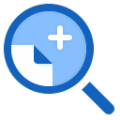
File Viewer Plus破解版
详情
装机必备软件


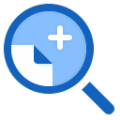
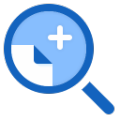
































网友评论